CAD如何画平面图的门?
溜溜自学 室内设计 2021-07-12 浏览:3429
大家好,我是小溜,在我们日常工作中使用“CAD软件”会遇到各种各样的问题,不管是新手还是高手都会遇到自己不知道的问题,比如“CAD如何画平面图的门?”,下面小编就讲解一下怎么解决该问题吧,此教程共分为10个步骤,小编用的是联想天逸台式电脑,电脑操作系统版本以Win7为例,希望能帮助到各位小伙伴!
工具/软件
电脑型号:联想(Lenovo)天逸510S
操作系统:Windows7
软件名称:CAD2007
步骤/教程
1、如下图所显示,输入要画矩形的方框,输入rec;
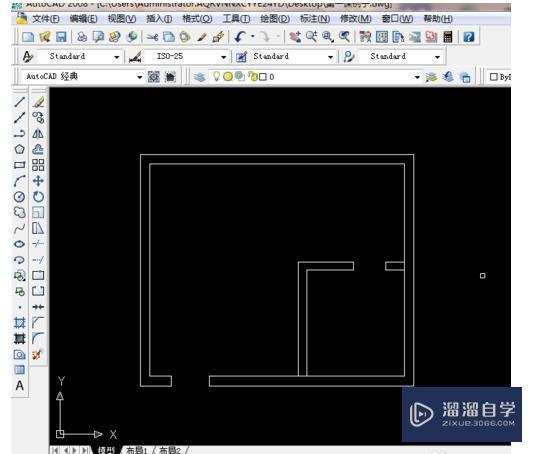
2、单击要如下图中点,在进行拉动;
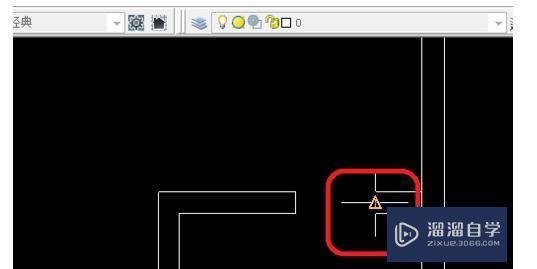
3、如果下图没有显示中点的话,可以右击对象捕捉,选择全部选择;
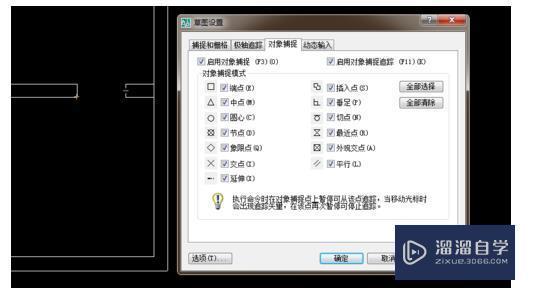
4、如下图可以看得以画出一个小矩形框出来;
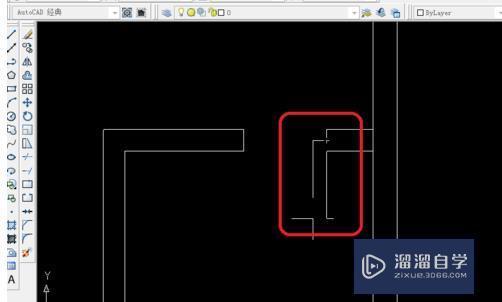
5、可以看到了如下图用矩形画出的门框来;
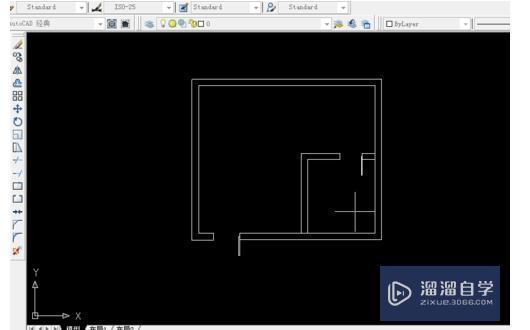
6、在单击圆弧,进行画门;
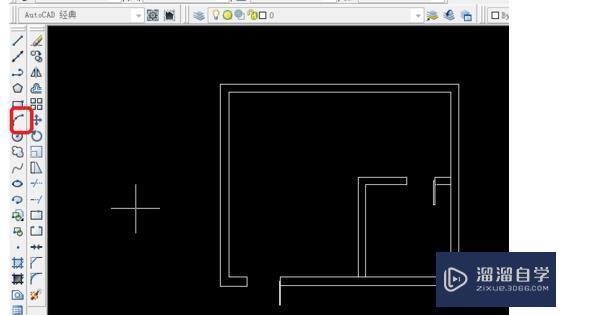
7、单击中点,出现了三角符号;
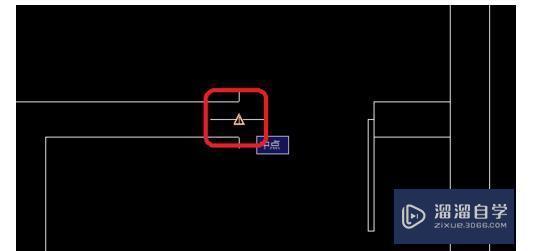
8、在单击端点也不是第二个点,画圆弧的要三点才能画得出来;
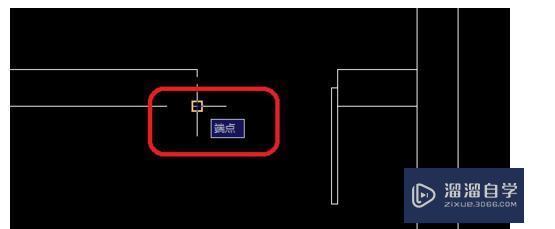
9、第三个点就是就完成了门的画法;
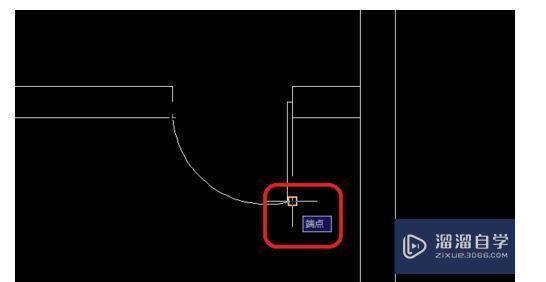
10、在进行第二个画法就可以完成了第二个门的画法;
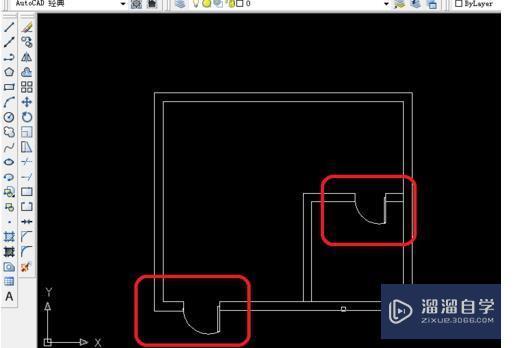
相关文章
距结束 06 天 07 : 07 : 53
距结束 01 天 19 : 07 : 53
首页










